pdfelement签署PDF文档的方法
时间:2024-01-23 13:49:12作者:极光下载站人气:0
pdfelement是我们常常在使用的一款PDF文档编辑软件,很多时候,我们常常会对PDF文档进行编辑修改,并且还会对PDF文档进行签名设置,而在该软件中也提供了一个可以签署文档的功能,而签署文档的话你需要进行签名id的设置,在设置的时候需要进行身份证信息的验证等,并且还可以进行签名新样式的修改,当你签署好了文档之后,就会自动的进行弹出保存窗口进行文档的保存,下方是关于如何使用pdfelement签署文档的具体操作方法,如果你需要的情况下可以看看方法教程,希望对大家有所帮助。
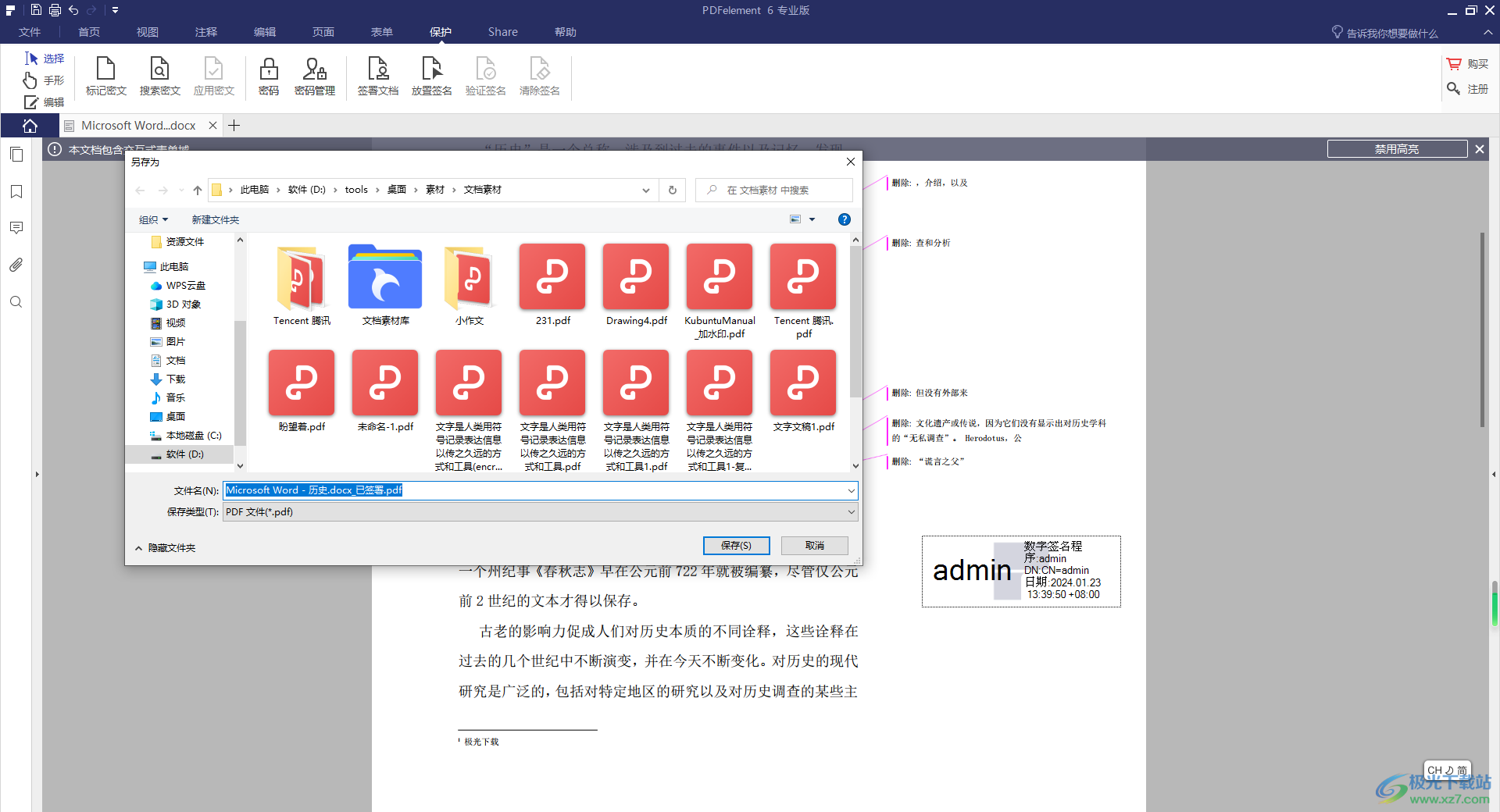
方法步骤
1.首先,我们需要进入到pdfelement的编辑页面中,导入自己要进行编辑的PDF文档,然后点击页面顶部的【保护】-【放置签名】。
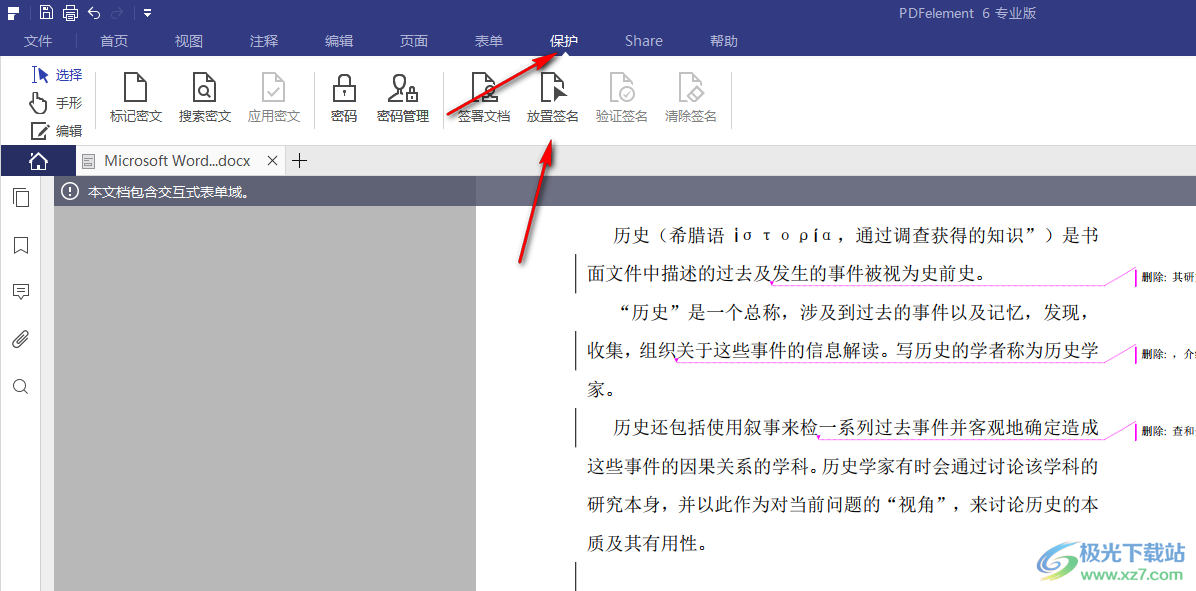
2.之后进入到页面中,在页面上如果你想要新建自己需要的id,那么就点击【新ID】按钮进行创建一个新的签名id。
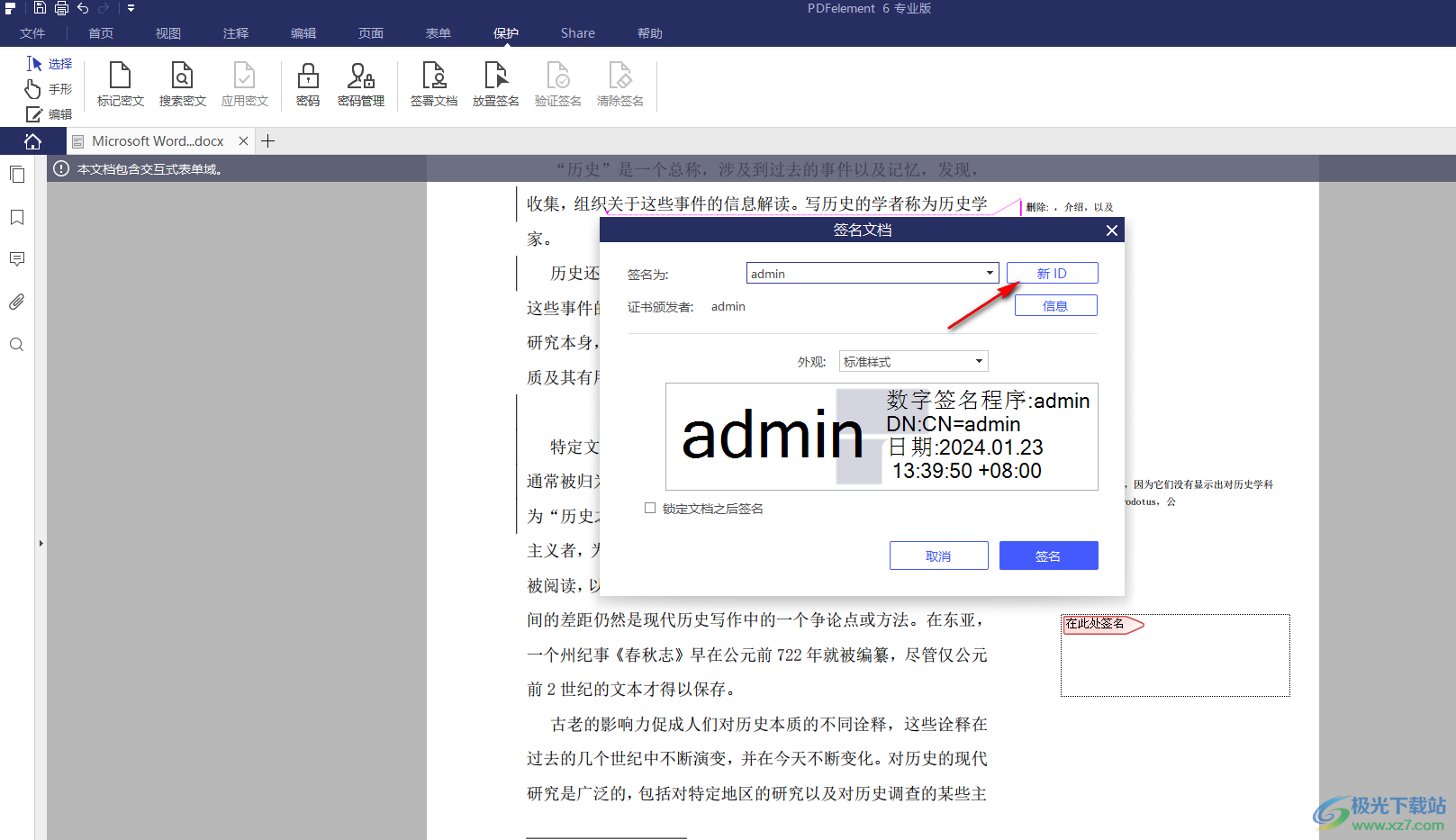
3.当你设置好签名之后,点击【创建新样式】按钮,可以在打开的窗口中进行各种参数的设置,在设置的过程中可以进行预览效果,然后点进去确定。
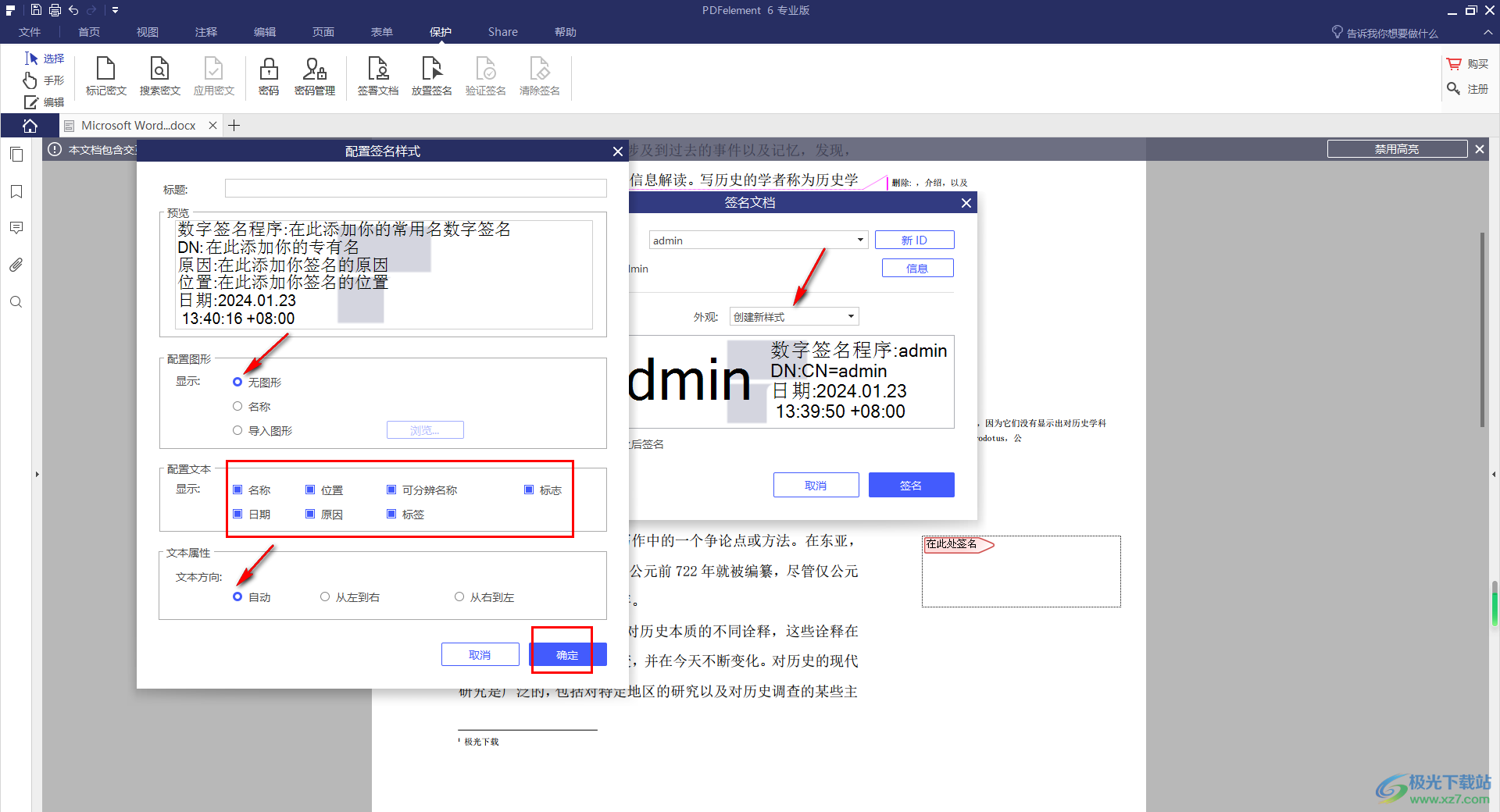
4.当我们完成设置之后,就会在页面上查看到自己签署的签名内容,如图所示。
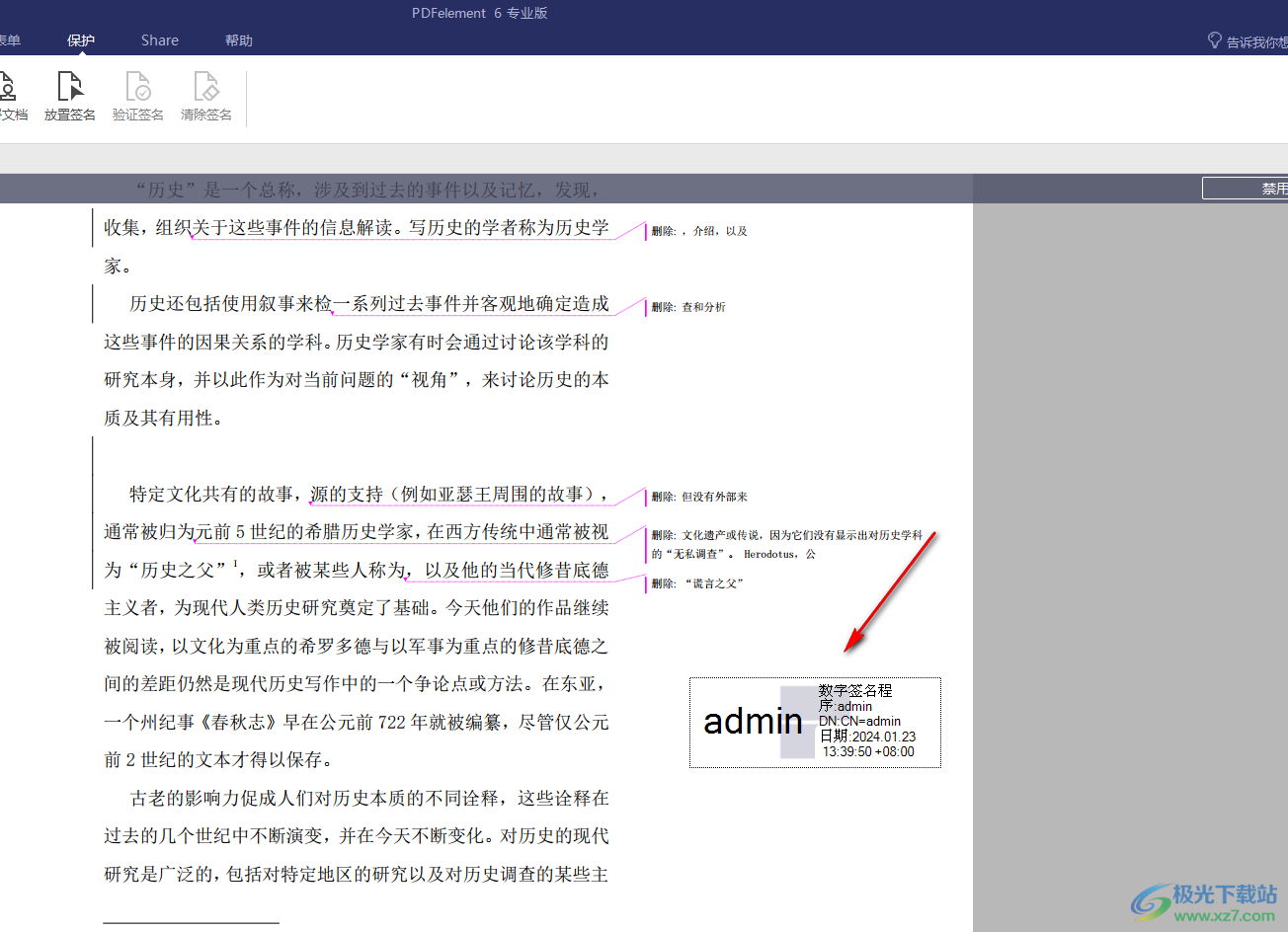
5.并且会自动的弹出一个保存该文档的窗口,你可以在该窗口中将签署好的文档进行存放到需要的文件夹中,如图所示。
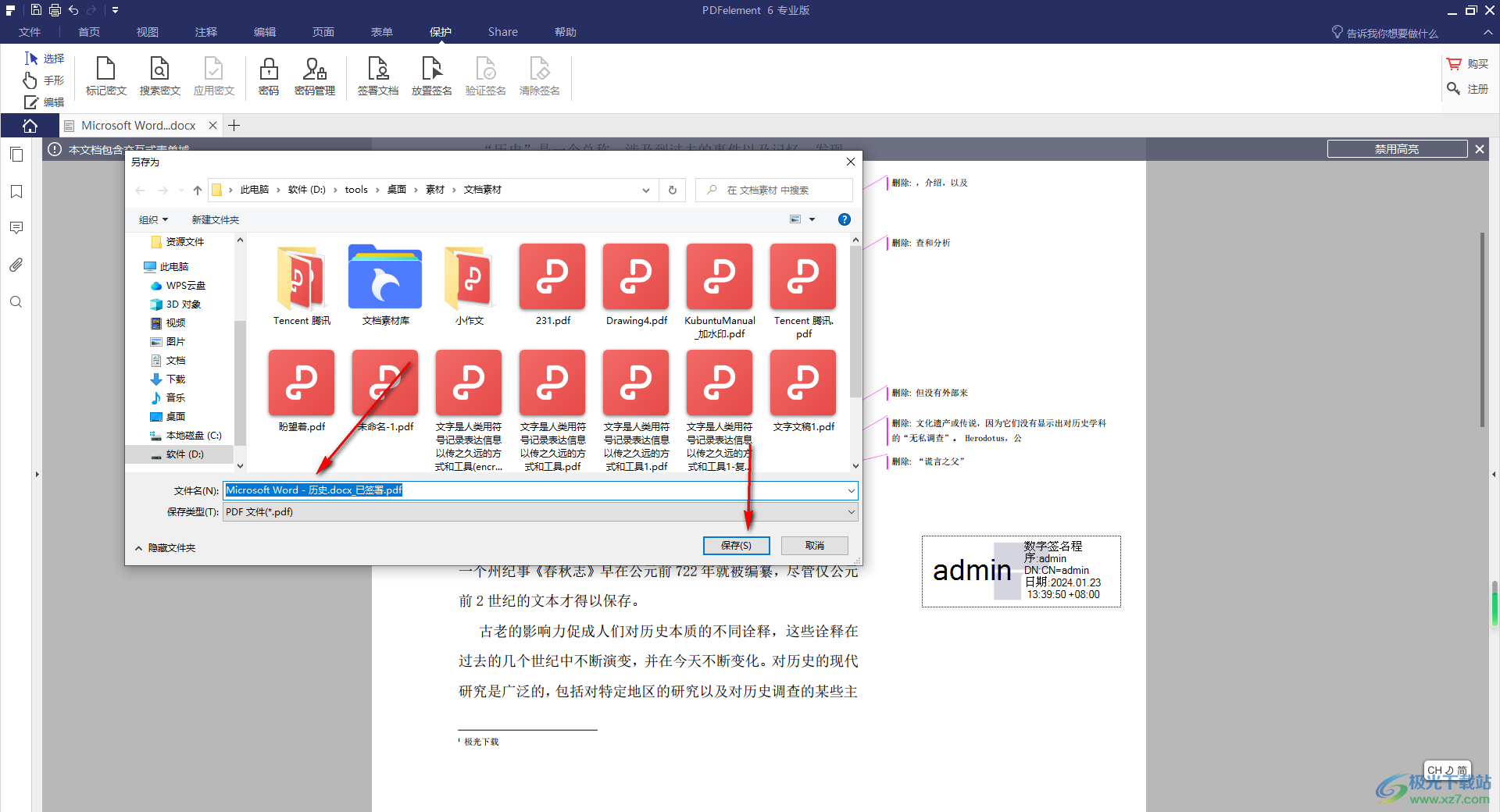
以上就是关于如何使用pdfelement签署文档的具体操作方法,有些时候我们需要对文档进行友好的保护,于是就会对文档进行签名,将签署好的文档进行保存到电脑中,防止文档被偷窃,设置方法是很简单的,感兴趣的话可以操作试试。
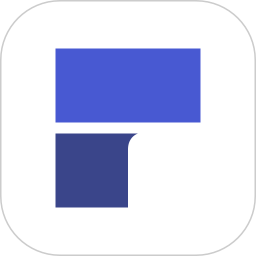
大小:71.00 MB版本:v6.8.8.4159 免费版环境:WinAll
- 进入下载

网友评论